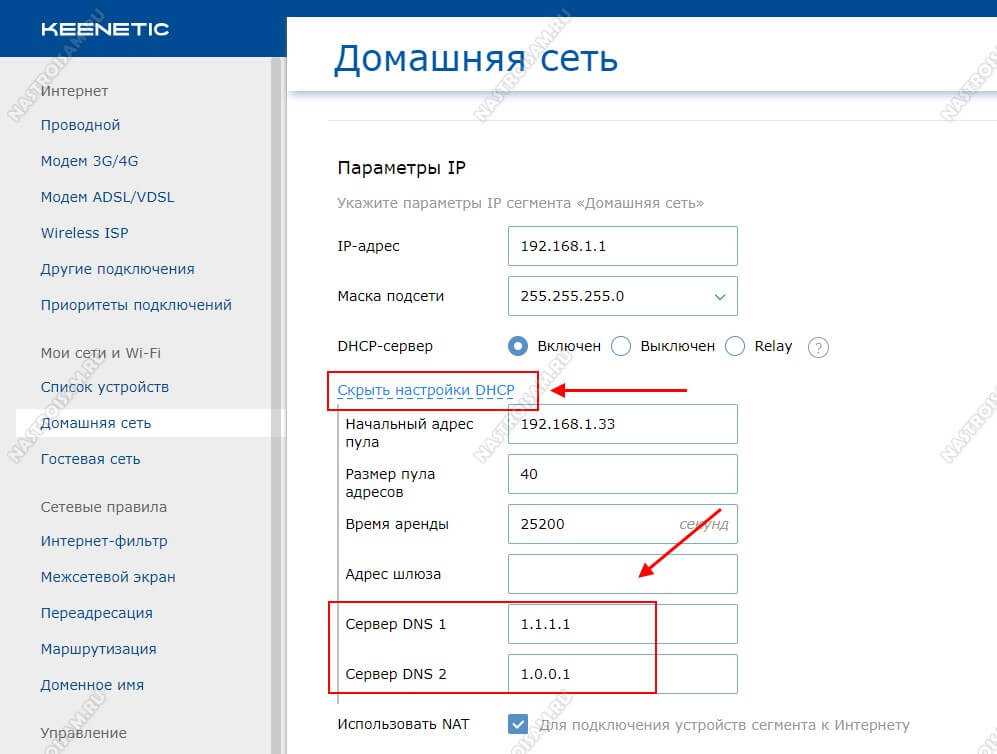Лучшие DNS-серверы — Losst
В разговорах об обеспечении безопасности подключения к интернету или доступа к заблокированному контенту в вашей географической области, вы, наверное, слышали о DNS. Несмотря на то, что все провайдеры поставляют свой DNS-сервер по умолчанию, вы можете использовать альтернативный.
Служба DNS используется для определения IP-адресов сайтов по их домену. Всё очень просто — на самом деле в интернете не существует никаких буквенных адресов вроде losst.pro, все связи и сообщения между компьютерами осуществляются по IP-адресу. Вот для его определения по доменному имени и используются сервера DNS, в которых хранится огромная таблица соответствия доменных имён и IP-адресов.
Использование альтернативного DNS-сервера предоставляет несколько преимуществ:
- Чем ближе вы находитесь к DNS-серверу, тем быстрее будет выполняться определение имён.
- Если DNS провайдера не очень надёжны, альтернативный DNS улучшит стабильность.
- Вы избавитесь от ограничений доступа к контенту на основе географического положения.

Если эти причины, или хотя бы одна из них заинтересовали вас, пришло время настроить DNS-сервер в своей системе. В этой статье мы поговорим о том, как настроить DNS-сервер в Linux, как узнать его скорость работы, а также рассмотрим лучшие DNS-серверы. Вы можете выбрать лучший в зависимости от ваших потребностей.
Содержание статьи:
Настройка DNS в Linux
Поскольку сайт наш всё-таки о Linux, рассмотрим, как настроить DNS-серверы Linux. Настройки DNS-сервера в любом Linux-дистрибутиве находятся в файле /etc/resolv.conf. Адрес DNS-сервера указывается в следующем формате:
nameserver 192.168.137.1

Протестировать скорость работы DNS-сервера можно с помощью утилиты nsloockup. Например:
time nslookup losst.pro 208.67.222.222 time nslookup losst.pro 8.8.8.8
Первый параметр — адрес сайта, который будем измерять, второй — адрес DNS-сервера. Команда
Лучшие DNS-серверы
1. Google Public DNS
Первый DNS сервер в нашем списке — сервер от Google — Google Public DNS. Он работает с декабря 2009 и его цель — сделать работу пользователей в интернете быстрее, безопаснее и удобнее. В настоящее время это крупнейшая государственная DNS-структура в мире. Для использования Google Public DNS достаточно использовать IP-адрес DNS сервера 8.8.8.8 или 8.8.4.4.
При переходе на Google Public DNS повышается безопасность и оптимизируется скорость работы, поскольку Google действительно использует Anycast-маршрутизацию для нахождения ближайшего сервера. Кроме того, он устойчив к атакам DNS Cache, а также DoS.
Кроме того, он устойчив к атакам DNS Cache, а также DoS.
2. OpenDNS
Если вы ищете не просто замену обычному DNS, а расширенную версию, которая даст вам больше контроля, попробуйте OpenDNS. Как говорится в сообщении этой компании, вы сделаете ещё один шаг на пути к безопасности путем внедрения этой службы. Есть два варианта OpenDNS — домашний и корпоративный. Домашняя версия поставляется с родительским контролем, защитой от фишинга и улучшенной скоростью. Корпоративная версия OpenDNS имеет полную функциональность для защиты сети предприятия. Для домашнего использования вы можете получить OpenDNS бесплатно. Чтобы настроить DNS-серверы Linux просто установите следующие адреса DNS: 208.67.222.222 и 208.67.220.220. OpenDNS также поддерживает Anycast.
3. DNS.WATCH
DNS.WATCH — это минималистичная служба DNS, которая позволяет вам иметь быстрый доступ в интернет без цензуры. Поскольку эта служба построена по принципам свободы, вы можете быть уверены ,что ваш запрос достигнет цели и не будет использовано никаких перенаправлений.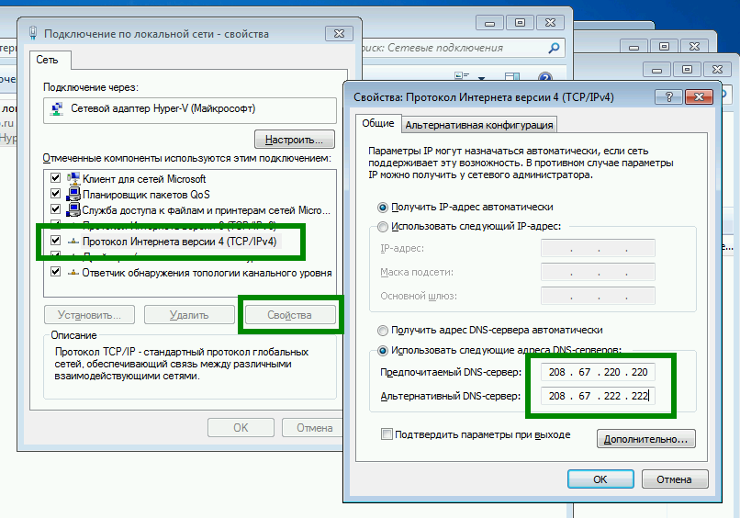 Сервер работает быстро и стабильно. Если вы живете в стране с цензурой, это будет отличным решением. Сервера DNS-службы: 82.200.69.80 и 84.200.70.40.
Сервер работает быстро и стабильно. Если вы живете в стране с цензурой, это будет отличным решением. Сервера DNS-службы: 82.200.69.80 и 84.200.70.40.
4. Norton ConnectSafe
Norton ConnectSafe — ещё одна служба DNS, предназначенная для усиленной защиты вашего интернета. Следует отметить, что Norton занимается аспектами безопасности многих устройств в течение длительного времени. Поэтому вы можете быть уверены в качестве Norton ConnectSafe. Сервис предлагает три различных варианта защиты: защита от вредоносных программ, фишинга и жульничества, защита от порнографии и других угроз. Для каждого вида используются разные IP-адреса. Для защиты всей домашней сети достаточно просто настроить маршрутизатор.
5. Level3 DNS
Level3 DNS — это отличная служба DNS, если вы ищете надежный DNS-сервер с отличной производительностью. Хотя и Level3 не такой большой, как Google, у него впечатляющая инфраструктура. Вы можете быть уверенны, что скорость будет на высшем уровне. IP-адреса DNS сервера: 209. 244.0.3, 209.244.0.4 , 4.2.2.1, 4.2.2.2 , 4.2.2.3 и 4.2.2.4.
244.0.3, 209.244.0.4 , 4.2.2.1, 4.2.2.2 , 4.2.2.3 и 4.2.2.4.
6. Comodo Secure DNS
Comodo Secure DNS — ещё одна служба, сочетающая в себе скорость, надёжность и безопасность. Comodo использует огромную сеть, которая включает в себя большое количество DNS-серверов. Скорость будет оптимизирована путём выбора сервера в зависимости от вашего местоположения. Кроме того, Comodo заботится о безопасности, поставляя список опасных сайтов, а служба DNS убедится, что вы не посещаете ни один из них. IP-адреса Comodo Secure DNS: 8.26.56.26 и 8.20.247.20.
7. OpenNIC DNS
Хотя OpenNIC DNS находится последним в списке, он будет отличным решением, если вам нужен свободный доступ в интернет без цензуры, налагаемой властями. У OpenNIC DNS очень большая инфраструктура сети, и поэтому, скорее всего, будет найден DNS-сервер, находящийся недалеко от вашего физического местоположения. Просто выберите нужный сервер из списка.
8. Яндекс DNS
Не только у Google есть свои DNS серверы. У Яндекса тоже есть бесплатный сервис DNS, которые вы можете использовать. Сервера яндекса могут быть ближе для некоторых районов России, чем сервера Европы, поэтому такой DNS может быть более предпочтительным. У яндекса есть три вида DNS — обычные, без фишинговых и мошеннических сайтов, и третий тип — без сайтов для взрослых. Адреса обычного DNS от яндекса — 77.88.8.8 и 77.88.8.1.
У Яндекса тоже есть бесплатный сервис DNS, которые вы можете использовать. Сервера яндекса могут быть ближе для некоторых районов России, чем сервера Европы, поэтому такой DNS может быть более предпочтительным. У яндекса есть три вида DNS — обычные, без фишинговых и мошеннических сайтов, и третий тип — без сайтов для взрослых. Адреса обычного DNS от яндекса — 77.88.8.8 и 77.88.8.1.
Выводы
Как видите, одни из этих серверов обеспечивают обычный DNS в обход запретов провайдера, другие же имеют дополнительные возможности — защиту от атак, фишинга и опасных программ. Все они — лучшие DNS-серверы, и вы можете выбрать один из них в зависимости от ваших потребностей.
Какие DNS-серверы прописать для домена | REG.RU
О различиях между DNS-серверами ns1.reg.ru / ns2.reg.ru и ns1.hosting.reg.ru / ns2.hosting.reg.ru и о том, какая из этих пар подойдёт вам, читайте в статье.
Для Конструктора сайтов REG.RU
- Если у вас заказан Конструктор сайтов REG.
 RU, мы рекомендуем прописать для домена DNS-серверы REG.RU: ns1.reg.ru и ns2.reg.ru.
RU, мы рекомендуем прописать для домена DNS-серверы REG.RU: ns1.reg.ru и ns2.reg.ru.
Для хостинга сайтов REG.RU
- Если у вас заказан хостинг сайтов REG.RU, для домена необходимо прописать ns1.hosting.reg.ru и ns2.hosting.reg.ru.
Для сервера VPS
Если у вас заказан сервер VPS в REG.RU с панелью управления ISPmanager, для домена необходимо прописать ns5.hosting.reg.ru и ns6.hosting.reg.ru. Далее, в зависимости от того, какая панель управления заказана, выполнить рекомендации справки:
- Как разместить сайт в ISPmanager на VPS
Если панели управления нет, рекомендуем на текущих DNS-серверах настроить зону для домена.
Какие записи нужно прописать на текущих DNS
На текущих DNS-серверах домена необходимо прописать следующие записи:
| Имя записи | Тип записи | Приоритет | Значение записи |
|---|---|---|---|
| @ | A | 123.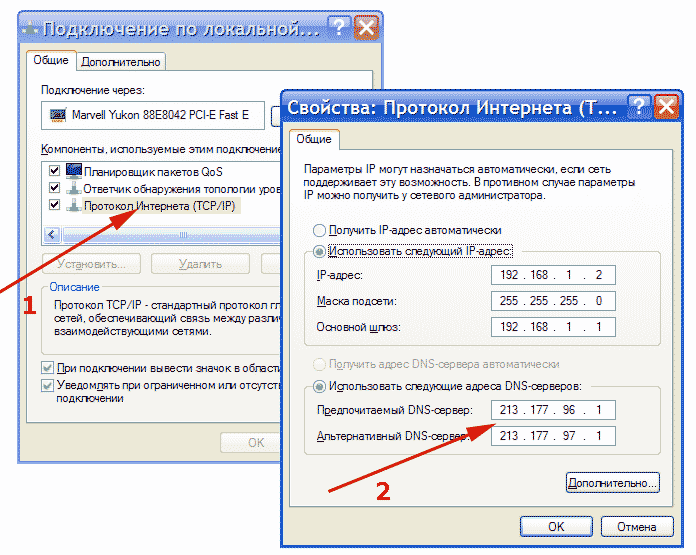 123.123.123 123.123.123 | |
| www | A | 123.123.123.123 | |
| A | 123.123.123.123 | ||
| @ | MX | mail.ВАШ-САЙТ | |
| @ | TXT | v=spf1 ip4:123.123.123.123 a mx ~all |
Где 123.123.123.123 — это ip-адрес сервера VPS. Как узнать IP-адрес сервера.
Если для домена прописаны DNS-серверы ns1.reg.ru и ns2.reg.ru, прописать записи можно по инструкции.
Для выделенного сервера
- Если у вас заказан выделенный сервер в REG.RU, для домена необходимо прописать ns5.hosting.reg.ru и ns6.hosting.reg.ru.
Для услуги Переадресация домена
- Если у вас заказана услуга Переадресация домена, пропишите для домена DNS-серверы: ns1.reg.ru и ns2.reg.ru.
Универсальный
- Вне зависимости от того, где у вас заказан хостинг сайтов, вы можете использовать бесплатные DNS-серверы REG.
 RU: ns1.reg.ru и ns2.reg.ru. Бесплатные DNS-серверы доступны для всех доменов, зарегистрированных в REG.RU.
RU: ns1.reg.ru и ns2.reg.ru. Бесплатные DNS-серверы доступны для всех доменов, зарегистрированных в REG.RU.
Как я могу прописать DNS для домена?
Вы можете самостоятельно прописать DNS-серверы для домена по инструкции: Как прописать DNS для домена в Личном кабинете REG.RU
Как я могу прописать DNS для поддомена?
Чтобы делегировать поддомен, нужно добавить NS-запись в зоне основного домена. Для этого проверьте, какие DNS-серверы указаны для домена и используйте нужную вам инструкцию: Настройка ресурсных записей в Личном кабинете или Настройка ресурсных записей на хостинге.
Помогла ли вам статья?
Да
раз уже
помогла
Типы записей DNS Памятка
Если вы новичок в DNS или не работаете с ним ежедневно, все аббревиатуры и термины могут создать у вас ощущение, что вы смотрите на «Матричный» код. Типы записей DNS не являются исключением. Но не волнуйтесь, вы можете пойти дальше и принять красную таблетку. Считай нас своим Морфеусом. Мы здесь, чтобы помочь вам разобраться в сложностях мира DNS.
Считай нас своим Морфеусом. Мы здесь, чтобы помочь вам разобраться в сложностях мира DNS.
Записи DNS, по сути, представляют собой инструкции, созданные и хранящиеся на DNS-серверах в так называемом файле зоны. Эти записи содержат важные и актуальные сведения о доменах и именах хостов. Было бы полезно думать о них как о бизнес-листингах или каталогах. Эти «списки» помогают DNS-серверам направлять запросы туда, куда им нужно.
Некоторая информация, включенная в записи системы доменных имен (DNS), включает соответствующий IP-адрес, доменное имя, TTL (время жизни), класс (обычно IN для Интернета) и тип (A, AAAA и т. д.) .
Один из примеров того, как это может выглядеть: www.constellix.com. 1200 IN A [IP-адрес]
В приведенной ниже памятке вы найдете наиболее распространенные типы записей DNS, их значение и назначение. Не забудьте добавить эту страницу в закладки, чтобы вы могли легко обращаться к ней в любое время.
«Но я могу только показать вам дверь. Ты тот, кто должен пройти через это». — Морфеус (Лоуренс Фишбёрн), Матрица. 1999
Ты тот, кто должен пройти через это». — Морфеус (Лоуренс Фишбёрн), Матрица. 1999
Щелкните изображение ниже для бесплатной загрузки.
Типы записей DNS Запись A (адрес) Чаще всего используется для сопоставления полного доменного имени (FQDN) с IPv4-адресом и действует как транслятор путем преобразования доменных имен в IP-адреса.
Запись AAAA (quad A)Аналогично записи A, но сопоставляется с адресом IPv6 (смартфоны предпочитают IPv6, если он доступен).
Запись CNAME (каноническое имя)Псевдоним, указывающий на другой домен или поддомен, но не на IP-адрес. Сопоставление записей псевдонимов FQDN с FQDN, несколько хостов в одном месте. Эта запись также удобна, когда вы хотите изменить IP-адрес с течением времени, поскольку она позволяет вносить изменения, не затрагивая закладки пользователя и т. д.
Запись ANAME Этот тип записи позволяет вам указать корень вашего домена на имя хоста или полное доменное имя Зона DNS распространяется на вторичные серверы имен.
Указывает, какие серверы имен являются полномочными для домена или поддоменов (эти записи не должны указывать на CNAME).
Запись MX (Mail eXchange) Использует почтовые серверы для сопоставления мест доставки электронной почты для домена (должно указывать на имя почтового сервера, а не на IP-адрес).
Позволяет администраторам добавлять ограниченные заметки, читаемые человеком и компьютером, и может использоваться для таких вещей, как проверка электронной почты, проверка сайта и владельца, политики фреймворка и т. д. t требуют специального форматирования.
SRV Запись (обслуживание) Позволяет направлять такие службы, как обмен мгновенными сообщениями или VoIP, на отдельный хост и порт.
Запись PTR (указатель) Реверс записей A и AAAA, который сопоставляет IP-адреса с доменными именами. Для этих записей требуются полномочия домена, и они не могут существовать в той же зоне, что и другие типы записей DNS (помещены в обратные зоны).
Для этих записей требуются полномочия домена, и они не могут существовать в той же зоне, что и другие типы записей DNS (помещены в обратные зоны).
Помогает предотвратить спуфинг электронной почты и ограничивает спамеров.
Примечание . Этот тип записи устарел в пользу типов записей TXT и может больше не поддерживаться всеми поставщиками. Мы по-прежнему поддерживаем модификацию и удаление записей SPF, которые в настоящее время находятся в вашей учетной записи Constellix, но новые конфигурации должны быть в формате записи TXT.
СОВЕТ ПО ЗАПИСИ DNS: Всегда проверяйте наличие опечаток и ошибок при вводе информации о записи DNS, особенно IP-адресов. Файл конфигурации зоны — это хорошее место для проверки вашей работы и выявления опечаток.
Нужен лучший DNS?
Мы можем помочь.
• 100% гарантия безотказной работы
• Простая настройка
• Предотвращение DDoS-атак
• Мониторинг доменов
• Оптимизация трафика сайта
• Повышение производительности домена
• Бесплатная учетная запись POC + демоверсия
Запись хоста A зарегистрирована в DNS — Windows Server
Редактировать
Твиттер LinkedIn Фейсбук Электронная почта
- Статья
- 5 минут на чтение
В этой статье описаны способы устранения проблемы, из-за которой IP-адрес регистрирует запись A для имени узла в своей основной зоне суффикса DNS. Эта проблема возникает после очистки Зарегистрируйте адрес этого подключения в DNS .
Применяется к: Windows 2000
Исходный номер базы знаний: 275554
Примечание
является отправной точкой для планирования стратегии миграции с Windows 2000. Дополнительные сведения см. в разделе Политика жизненного цикла поддержки Microsoft.
Симптомы
В Windows 2000 снимите флажок Зарегистрировать адрес этого подключения в DNS в разделе Дополнительные параметры TCP/IP для сетевого интерфейса. В этом случае IP-адрес может зарегистрировать запись A для имени хоста в своей основной зоне суффикса DNS.
Например, такое поведение может возникать при следующей конфигурации:
- Служба DNS установлена на сервере.

- Зона DNS-сервера — contoso.com, где зона contoso .com может динамически обновляться.
- Имя узла сервера — Server1.contoso.com, где Server1 имеет два сетевых адаптера с IP-адресами 10.1.1.1 и 10.2.2.2.
- Вы снимаете флажок Зарегистрировать адрес этого подключения в DNS
Запись узла для Server1.contoso.com 10.2.2.2 динамически добавляется обратно в зону поздно. Нежелательную регистрацию этой записи можно воспроизвести, если перезапустить службу DNS на сервере.
Причина
По умолчанию, если служба DNS установлена на компьютере под управлением Windows 2000, она прослушивает все сетевые интерфейсы, настроенные с использованием TCP/IP. Когда DNS заставляет интерфейс прослушивать DNS-запросы, интерфейс пытается зарегистрировать запись A хоста в зоне, которая соответствует его основному суффиксу DNS.
- Служба DNS установлена на сервере, конфигурацию которого вы пытаетесь изменить.
- Зона DNS, соответствующая основному DNS-суффиксу сервера, может динамически обновляться.
Разрешение
Примечание
Разрешение, описанное в этой статье, работает только на рядовых серверах, на которых работает DNS в домене. Это не решает эту проблему на компьютерах контроллера домена. Дополнительные сведения о том, как решить эту проблему на контроллере домена, см. в разделе Разрешение имен и проблемы с подключением на сервере маршрутизации и удаленного доступа, на котором также работает DNS или WINS.
Чтобы запретить DNS-серверу регистрировать запись A для определенного интерфейса в своей основной зоне суффиксов DNS, используйте один из следующих методов.
Метод 1
Важно
Этот раздел, метод или задача содержат шаги, которые сообщают вам, как изменить реестр. Однако при неправильном изменении реестра могут возникнуть серьезные проблемы. Поэтому убедитесь, что вы внимательно выполните следующие действия. Для дополнительной защиты создайте резервную копию реестра перед его изменением. Затем вы можете восстановить реестр, если возникнет проблема. Дополнительные сведения о резервном копировании и восстановлении реестра см. в разделе Резервное копирование и восстановление реестра в Windows.
Настройте службу DNS для публикации определенных IP-адресов в зоне DNS. Для этого внесите следующие изменения в реестр:
- PublishAddresses:
HKEY_LOCAL_MACHINE\SYSTEM\CurrentControlSet\Services\DNS\Parameters - Тип данных: REG_SZ
- Диапазон: IP-адрес [IP-адрес]
- Значение по умолчанию: пусто
Эта модификация указывает IP-адреса, которые вы хотите опубликовать для компьютера.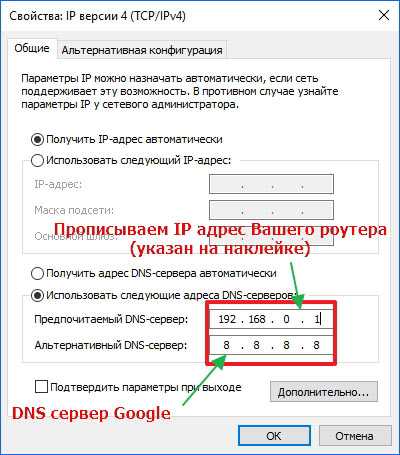 DNS-сервер создает записи A только для адресов из этого списка. Если эта запись не отображается в реестре или ее значение пусто, DNS-сервер создает запись A для каждого IP-адреса компьютера.
DNS-сервер создает записи A только для адресов из этого списка. Если эта запись не отображается в реестре или ее значение пусто, DNS-сервер создает запись A для каждого IP-адреса компьютера.
Эта запись предназначена для компьютеров с несколькими IP-адресами, только часть которых вы хотите опубликовать. Как правило, это предотвращает возврат DNS-сервером частного сетевого адреса в ответ на запрос, если компьютер имеет корпоративный сетевой адрес.
DNS считывает записи реестра только при запуске. Вы можете изменять записи во время работы DNS-сервера с помощью консоли DNS. Если вы измените записи, отредактировав реестр, изменения не вступят в силу, пока вы не перезапустите DNS-сервер.
DNS-сервер не добавляет эту запись в реестр. Вы можете добавить его, отредактировав реестр или воспользовавшись программой, которая редактирует реестр.
Способ 2
Удалите интерфейс из списка интерфейсов, прослушиваемых DNS-сервером. Для этого выполните следующие действия:
- Запустите консоль управления DNS (MMC).

- Щелкните правой кнопкой мыши DNS-сервер и выберите Свойства
- Выберите интерфейсы таб.
- В разделе Listen on установите флажок Только следующие IP-адреса .
- Введите IP-адреса, которые вы хотите, чтобы сервер прослушивал. Включите только IP-адреса интерфейсов, для которых вы хотите, чтобы запись A хоста была зарегистрирована в DNS.
- Выберите OK и закройте консоль управления DNS.
Корпорация Майкрософт подтвердила, что проблема связана с продуктами, перечисленными в начале этой статьи.
Дополнительные сведения об отключении динамических регистраций см. в разделе Как включить или отключить обновления DNS в Windows 2000 и Windows Server 2003.
Раздел реестра для отключения динамического обновления службы DHCP-клиента:
- Путь:
HKEY_LOCAL_MACHINE\SYSTEM\CurrentControlSet\Services\Tcpip\Parameters\DisableDynamicUpdate - Тип данных: REG_DWORD
- Диапазон: 0–1
- Значение по умолчанию: 0
Примечание
Этот раздел реестра не решает проблему, описанную в этой статье.


 RU, мы рекомендуем прописать для домена DNS-серверы REG.RU: ns1.reg.ru и ns2.reg.ru.
RU, мы рекомендуем прописать для домена DNS-серверы REG.RU: ns1.reg.ru и ns2.reg.ru.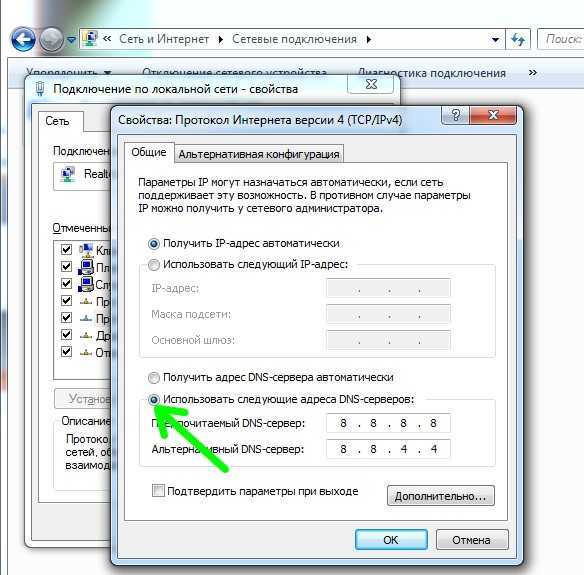 RU: ns1.reg.ru и ns2.reg.ru. Бесплатные DNS-серверы доступны для всех доменов, зарегистрированных в REG.RU.
RU: ns1.reg.ru и ns2.reg.ru. Бесплатные DNS-серверы доступны для всех доменов, зарегистрированных в REG.RU.